簡単に動画に吹き出し字幕・文字を追加する方法
- ホーム
- サポート
- 動画キャプチャ・編集
- 簡単に動画に吹き出し字幕・文字を追加する方法
概要
吹き出し風のセリフは通常の字幕よりもわかりやすく、よく利用されています。 もちろん、コミックスタイルの動画だけでなく、多くの人気のある動画を吹き出しと組み合わせて、個人的な特性を持つ動画を作成することもできます。この記事は、動画に吹き出し字幕・文字を追加する方法を説明します。
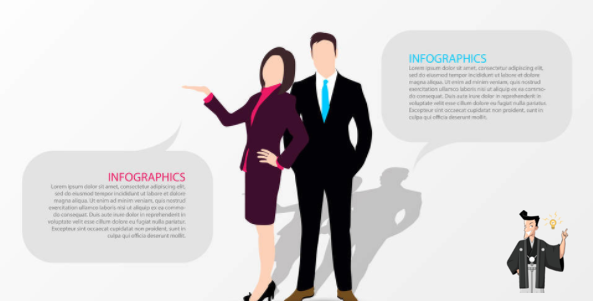
動画の吹き出しは、内容を強調するために動画制作で使用される特別な形式のダイアログテンプレートです。 このフォーマットは、これまでの動画の字幕とは異なり、短く、シャープで、要点が強調されているため、理解しやすく、受け入れやすいという特徴があります。
個人的な動画コンテンツの制作では、吹き出しダイアログを使用することで、自作の動画をよりユニークで鮮やかにすることができるため、過去の単一の普通のステレオタイプを取り除くことができます。

使いやすい初心者でも楽に使えます。
無料無料体験することができます。
日本語対応インターフェースは日本語化されている。
豊かな機能動画キャプチャ、動画カット、動画結合、透かし追加、音楽追加、字幕追加など、さまざまな機能が搭載。
強力MP4 、flv 、MOV 、 AVI 、 WMVなど各形式動画に対応。Windows 10 、8.1、8、7、Vista、XP等環境対応。
無料無料体験することができます。
豊かな機能動画キャプチャ、動画カット、結合、透かし追加、音楽追...
強力MP4 、flv 、MOV 、 AVI 、 WMVなど各形...

2.「ファイルを追加」を選択して動画をインポートします。

3.動画をインポートした後、「透かし」を選択します。「テキストの透かしを追加」をクリックします。
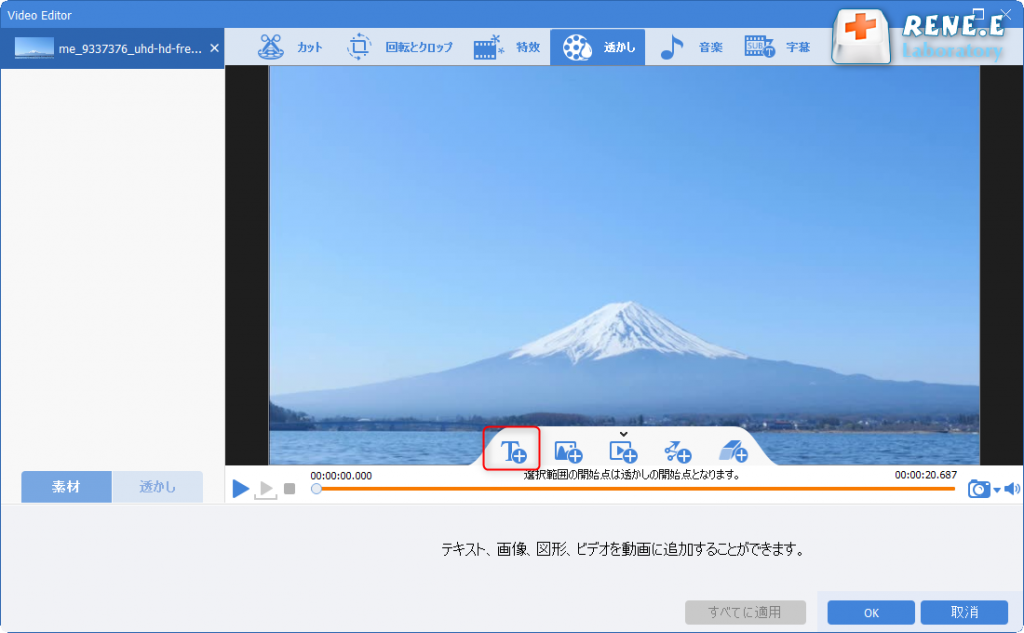
4.動画に追加する吹き出しのスタイルを選択します。
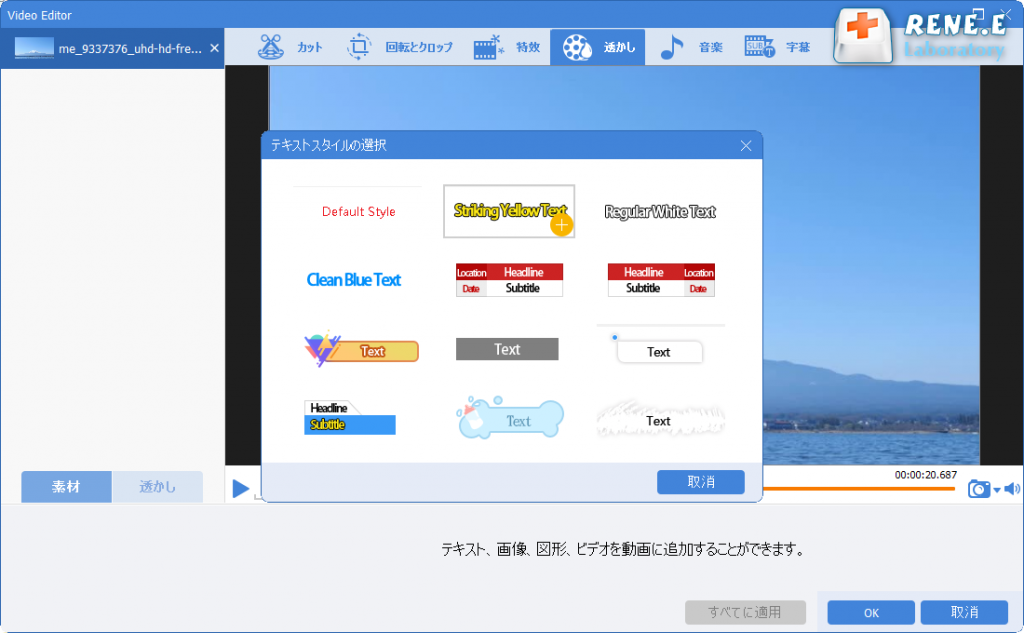
5.追加が完了したら、吹き出しテンプレートのコンテンツをパーソナライズし、吹き出しテンプレートをクリックして変更できます。 さらに、吹き出しテンプレートの透明度、位置、角度、フォントの色、アニメーション効果を変更することもできます。
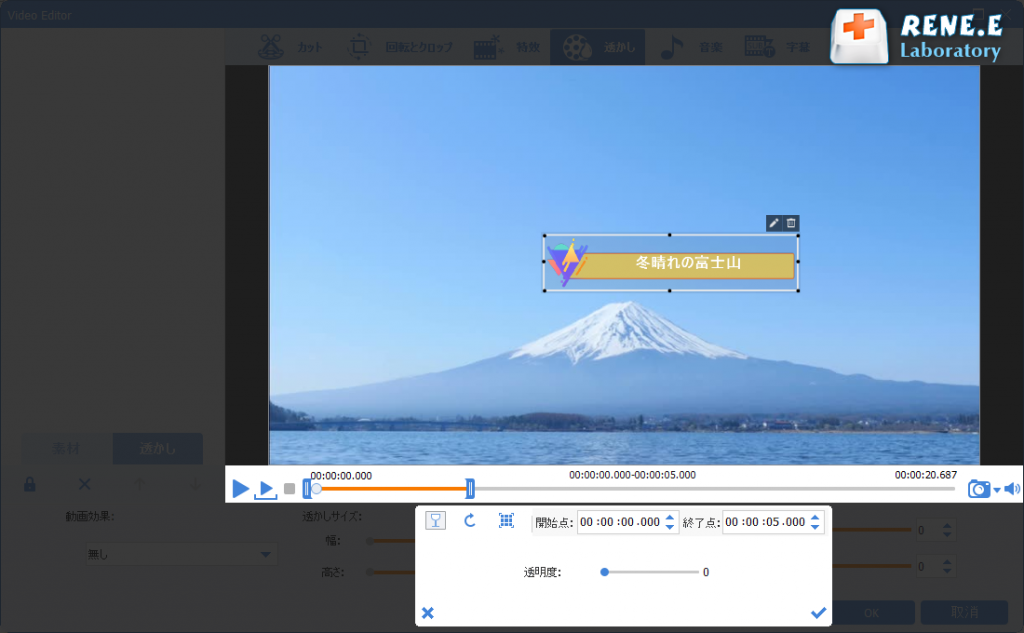
6.追加後、[OK]をクリックして動画編集ホームページに戻り、出力形式と出力先を指定したら、右側の[開始]ボタンをクリックして編集した動画を保存します。

もちろん、Renee Video Editor Proを使用して、オープニング/エンディングの追加、特効の設定、回転とクロップなど、他の編集操作を自分の動画で実行することもできます。

- カット:動画の長さを調整するために使用され、動画の一部を任意にカットできます。
- 回転とクロップ:動画の画面全体で、方向の回転とトリミングを実行できます。
- 特効:動画画面全体に特殊効果を追加します。これは、フィルター効果、ズーム効果、ボリューム効果に特に細分化されています。
- 透かし:テキストの透かし、画像の透かし、ビデオの透かし、グラフィックの透かし、透かしの削除機能など、さまざまなパーソナライズされた透かしを動画全体に追加できます。
- 音楽:動画へのオーディオの追加や動画へのサウンドの追加などを実現できます。
- 字幕:独立した字幕を動画に追加するための機能。
- オープニング/エンディング:独立した動画にオープニングとエンディングを追加して、動画の整合性を追加します。
関連記事 :
簡単にMP4をGIFに変換する方法2つ(オンライン・ソフト)
2022-06-15
Ayu : MP4形式は主流の動画形式の1つであり、GIF画像形式も一般的な画像形式です。 以前、動画形式間の変換方法について説明しましたが...
2022-06-15
Yuki : AppleデバイスはMOV形式をサポートしていますが、この形式のファイルは、AndroidデバイスやWindows Media ...
実は簡単!Photoshopで動画からGIFアニメを作成する方法
2022-06-15
Satoshi : Photoshopで動画からGIFファイルへの変換が可能です。この記事は、Photoshopを使用して動画をGIFファイルに変換...
2022-06-15
Imori : MP4とMP3は、一般的に使用される2つのオーディオファイル形式と動画ファイル形式です。MP4形式ファイルにはオーディオ、ビデオ...
何かご不明な点がございますか?




